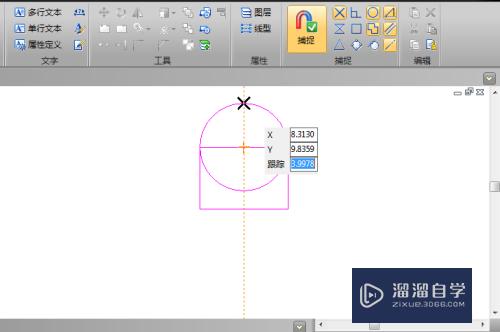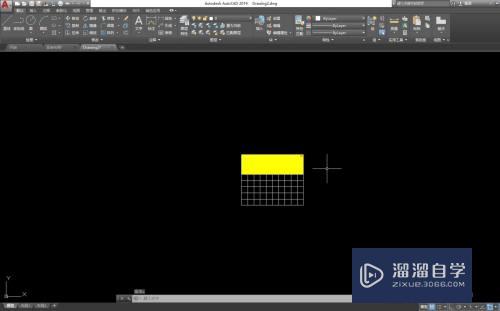CAD怎么绘制弯灯图示(cad怎么绘制弯灯图示图)优质
CAD是国际上非常流行的图纸设计软件。软件附带了许多了不起的功能。可以更加方便我们进行绘图。在一些室内图纸中。我们很多东西会使用图示来表示。那么CAD怎么绘制弯灯图示?大家可以参考小渲的方法。
对于“CAD”还有不懂的地方。点击这里了解更多关于“CAD”课程>>
工具/软件
硬件型号:华硕(ASUS)S500
系统版本:Windows7
所需软件:CAD2017
方法/步骤
第1步
打开cad。使用左侧工具栏的圆工具。绘制一个圆。如下图。
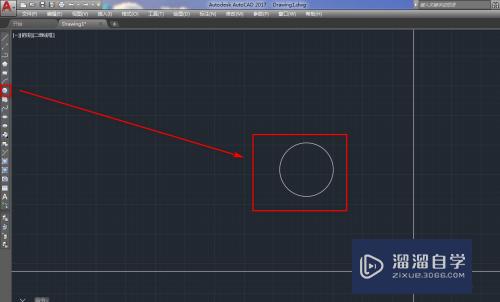
第2步
再次使用圆工具。绘制一个同心圆。如下图。

第3步
使用直线工具。以同心圆圆心为起点绘制一条横线。如下图。
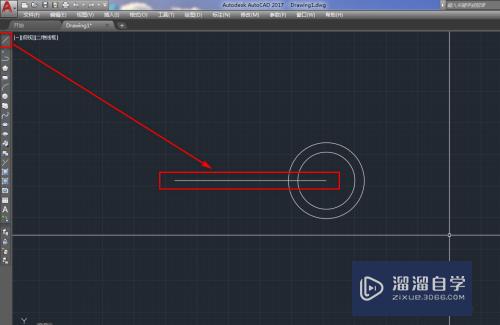
第4步
同样使用绘制直线工具。再次以同心圆圆心为起点绘制另一个方向的横线。如下图。
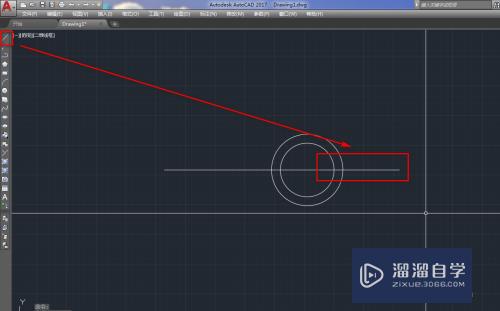
第5步
使用剪切工具。剪切掉外圆的下半圆。如下图。
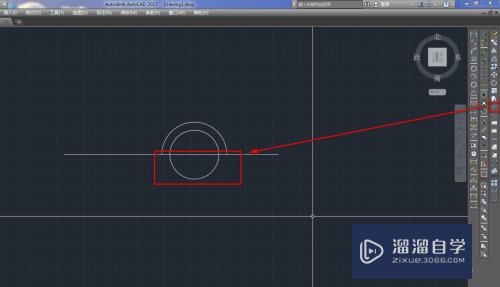
第6步
再次使用剪切工具。将左侧横线圆内的线段剪切掉。如下图。
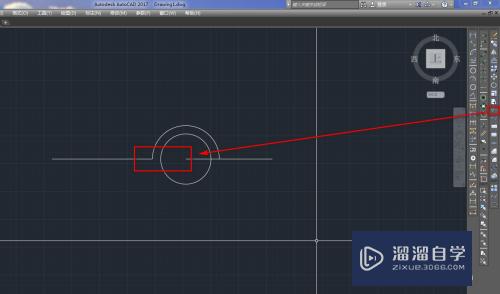
第7步
将另一条横线删除就得到了我们需要的弯灯图示。如下图。
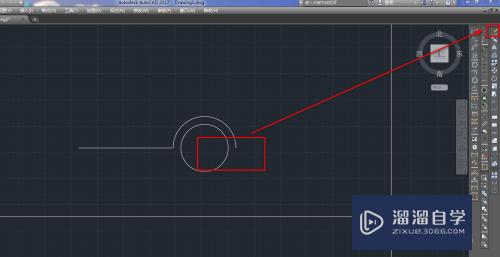
以上关于“CAD怎么绘制弯灯图示(cad怎么绘制弯灯图示图)”的内容小渲今天就介绍到这里。希望这篇文章能够帮助到小伙伴们解决问题。如果觉得教程不详细的话。可以在本站搜索相关的教程学习哦!
更多精选教程文章推荐
以上是由资深渲染大师 小渲 整理编辑的,如果觉得对你有帮助,可以收藏或分享给身边的人
本文标题:CAD怎么绘制弯灯图示(cad怎么绘制弯灯图示图)
本文地址:http://www.hszkedu.com/72874.html ,转载请注明来源:云渲染教程网
友情提示:本站内容均为网友发布,并不代表本站立场,如果本站的信息无意侵犯了您的版权,请联系我们及时处理,分享目的仅供大家学习与参考,不代表云渲染农场的立场!
本文地址:http://www.hszkedu.com/72874.html ,转载请注明来源:云渲染教程网
友情提示:本站内容均为网友发布,并不代表本站立场,如果本站的信息无意侵犯了您的版权,请联系我们及时处理,分享目的仅供大家学习与参考,不代表云渲染农场的立场!